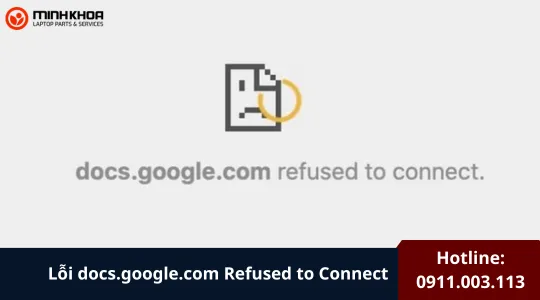Máy tính bị mất file (Nguyên nhân & Cách khắc phục)
Mất hoặc đặt nhầm tệp trên máy tính không có gì thú vị. Trong vòng vài giây, vài ngày hoặc thậm chí vài tuần làm việc có thể biến mất. Trước khi sự hoảng loạn xảy ra, chúng ta hãy xem những cách tốt nhất để khôi phục các tệp bị thất lạc của mình. Vì sao máy tính bị mất file và cách tìm file bị mất trong máy tính phải thực hiện như thế nào là thông tin mà người dùng không thể bỏ qua trong bài viết sau đây của Linh kiện Minh Khoa. Theo dõi ngay nhé!

1. Lỗi máy tính bị mất file xảy ra như thế nào?
“Tôi đang chạy Windows 10 trên máy tính xách tay Acer Aspire và tôi đã tùy chỉnh tất cả các biểu tượng tệp của mình để dễ dàng truy cập. Sáng nay khi tôi vào thư mục biểu tượng của mình, tôi thấy nó trống rỗng. Tôi đi đến thư mục nhưng thấy rằng tất cả chúng đều bị thiếu. Bất cứ ai có thể giúp tôi khôi phục các tệp bị thiếu của mình không? Tất cả sự giúp đỡ và lời khuyên đều được đánh giá cao.” – Thông tin từ Reddit
“Gần đây, tôi đã nâng cấp Windows 7 lên PC chạy Windows 10 nhưng thấy một số tệp của tôi bị thiếu. Có cách nào để khôi phục các tệp bị thiếu trong Windows 10 không?” – Một thắc mắc của người dùng được trích từ Microsoft
Trên đây chính là những dấu hiệu mà người dùng laptop windows gặp cho thấy file trên máy tính đã bị mất. Đôi lúc sử dụng laptop bạn sẽ gặp phải một số vấn đề liên quan đến file dữ liệu lưu trữ trên máy. Bạn sẽ gặp phải tình trạng tệp bị thiếu hoặc bị mất trên Windows 10 hoặc 11. Nếu vậy, bạn có thể cảm thấy lo lắng và muốn tìm các tệp bị mất hoặc bị mất ngay lập tức, nhưng không có manh mối.
Xem thêm Những điều người dùng chưa biết về lỗi máy tính không nhận ổ cứng
2. Nguyên nhân máy tính bị mất file
Dù bạn có cẩn trọng đến mức nào, không có gì có thể đảm bảo tuyệt đối sự an toàn cho các tệp kỹ thuật số của bạn, và có nhiều nguyên nhân có thể dẫn đến mất dữ liệu. Mức độ ảnh hưởng của việc mất dữ liệu tùy thuộc vào loại dữ liệu bị mất, có thể chỉ là một rắc rối nhỏ hoặc trở thành một sự cố nghiêm trọng.
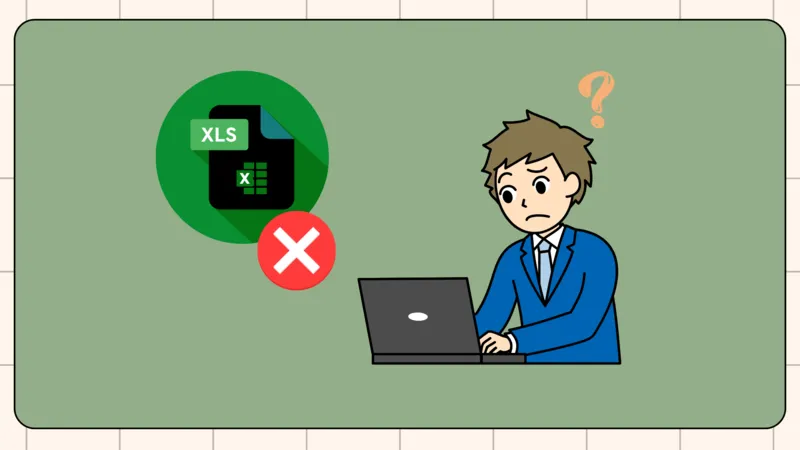
Theo R-explorer, lỗi phần cứng là nguyên nhân hàng đầu gây mất dữ liệu. Bên cạnh đó còn có 7 nguyên nhân không thể không kể đến bao gồm:
2.1. Lỗi phần cứng
Các bộ phận trong máy tính có thể gặp trục trặc hoặc hỏng hóc, dẫn đến mất dữ liệu, thậm chí ảnh hưởng đến cả những tệp không liên quan đến quá trình xử lý.
Những linh kiện có thể gây lỗi bao gồm:
- RAM (bộ nhớ tạm)
- Bo mạch chủ
- CPU (bộ xử lý trung tâm)
- Nguồn điện
- Ổ cứng

2.2. Xuất phát từ quá trình sử dụng không đúng cách của người dùng
Khi nói đến mất dữ liệu, lỗi do con người là một trong những nguyên nhân hàng đầu. Đây là lý do vì sao việc đào tạo và nâng cao nhận thức về bảo mật dữ liệu luôn đóng vai trò quan trọng. Tuy nhiên, dù có chuẩn bị kỹ lưỡng đến đâu, con người vẫn có thể mắc sai lầm, đặc biệt là khi căng thẳng, thiếu ngủ hoặc mất tập trung.
Tham khảo bài viết Top 4 cách khôi phục dữ liệu đã xóa trong USB
Có nhiều dạng lỗi do con người gây ra, từ những hành động vô ý đến những sai lầm nghiêm trọng, và trong một số trường hợp, chúng có thể dẫn đến mất dữ liệu nghiêm trọng. Một số tình huống phổ biến bao gồm:
- Xóa nhầm tệp: Vô tình xóa dữ liệu quan trọng mà không có bản sao lưu.
- Ghi đè dữ liệu: Lưu một phiên bản mới lên tệp cũ mà không giữ lại bản gốc.
- Định dạng nhầm ổ đĩa: Format sai ổ cứng hoặc thiết bị lưu trữ, làm mất toàn bộ dữ liệu.
- Nhập sai lệnh: Với người dùng thao tác trên hệ thống, nhập sai lệnh có thể xóa hoặc thay đổi dữ liệu quan trọng.
- Sơ suất trong bảo mật: Chia sẻ mật khẩu, mở email độc hại hoặc tải về tệp chứa virus có thể gây mất dữ liệu hoặc làm hỏng hệ thống.
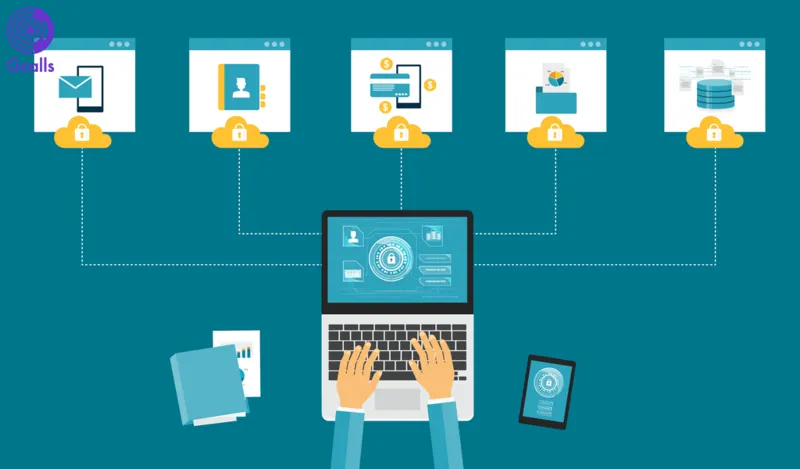
2.3. Phần mềm độc hại
Phần mềm độc hại (malware) có thể gây thiệt hại nghiêm trọng cho hệ thống, làm mất dữ liệu và ảnh hưởng đến hoạt động kinh doanh. Với sự phát triển của chuyển đổi số, các doanh nghiệp ngày càng dễ trở thành mục tiêu tấn công mạng, dẫn đến mất dữ liệu, tổn thất tài chính, mất uy tín và gián đoạn hoạt động. Theo Purple Xec, trung bình, một cuộc tấn công malware có thể khiến doanh nghiệp thiệt hại 2,4 triệu USD.

Phần mềm độc hại có thể gây ra nhiều tác hại như:
- Xóa hoặc mã hóa tệp
- Đánh cắp dữ liệu, mật khẩu
- Ghi lại thao tác bàn phím
- Lây lan qua mạng, làm gián đoạn hệ thống
- Hiển thị quảng cáo độc hại
- Sử dụng tài nguyên máy tính để khai thác tiền điện tử
- Kiểm soát thiết bị từ xa
Có nhiều loại phần mềm độc hại như virus, trojan, sâu máy tính, adware… Trong đó, ransomware là một trong những mối đe dọa nghiêm trọng nhất, có thể mã hóa dữ liệu và yêu cầu tiền chuộc để khôi phục, gây tổn thất nặng nề cho cá nhân và doanh nghiệp.
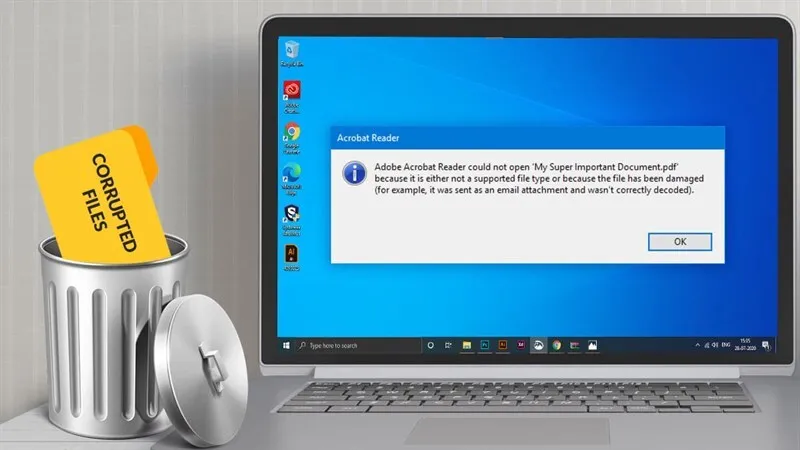
2.4. Laptop bị mất hoặc bị trộm cắp
Mất dữ liệu không chỉ do lỗi kỹ thuật số mà còn có thể xảy ra vì lý do vật lý, như đặt nhầm thiết bị hoặc bị trộm cắp. Khi mất quyền truy cập vào thiết bị, bạn cũng có thể mất nhiều dữ liệu quan trọng.
Máy tính thường chứa nhiều thông tin nhạy cảm như tài khoản ngân hàng, mật khẩu, tiền điện tử, tài liệu cá nhân và tin nhắn riêng tư. Vì vậy, hãy luôn giữ thiết bị bên mình, không để chúng mà không giám sát và khóa lại khi không sử dụng để bảo vệ dữ liệu an toàn.

2.5. Lỗi phần mềm – Nguyên nhân khiến máy tính bị mất file
Không có phần mềm nào hoàn hảo, và theo thời gian, chúng có thể gặp lỗi hoặc trục trặc, dẫn đến mất dữ liệu. Chẳng hạn, nếu một phần mềm chỉnh sửa video bị treo trong quá trình xuất, tệp video có thể bị hỏng hoặc không sử dụng được.
Có thể bạn quan tâm Khôi phục dữ liệu bị mất trên desktop
Ngoài ra, một số lỗi phổ biến khác có thể gây mất dữ liệu bao gồm:
- Ứng dụng gặp sự cố đột ngột
- Truyền tệp không hoàn tất
- Lỗi trong quá trình sao lưu
- Lỗi khi chuyển đổi định dạng tệp
- Lỗi khi chỉnh sửa video
- Phần mềm diệt virus nhận diện nhầm và xóa tệp quan trọng
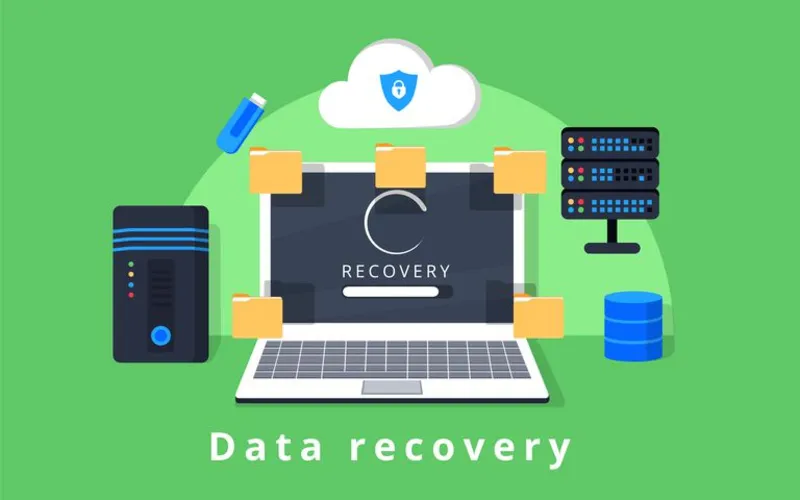
2.6. Yếu tố thiên tai
Thiên tai thường xảy ra bất ngờ và có thể gây mất dữ liệu nghiêm trọng. Một số nguyên nhân phổ biến bao gồm:
- Hỏa hoạn
- Động đất
- Mất điện đột ngột
- Thiệt hại do nước
Đặc biệt, nước có thể làm đoản mạch máy tính, khiến dữ liệu trong máy bị hỏng hoặc mất hoàn toàn.
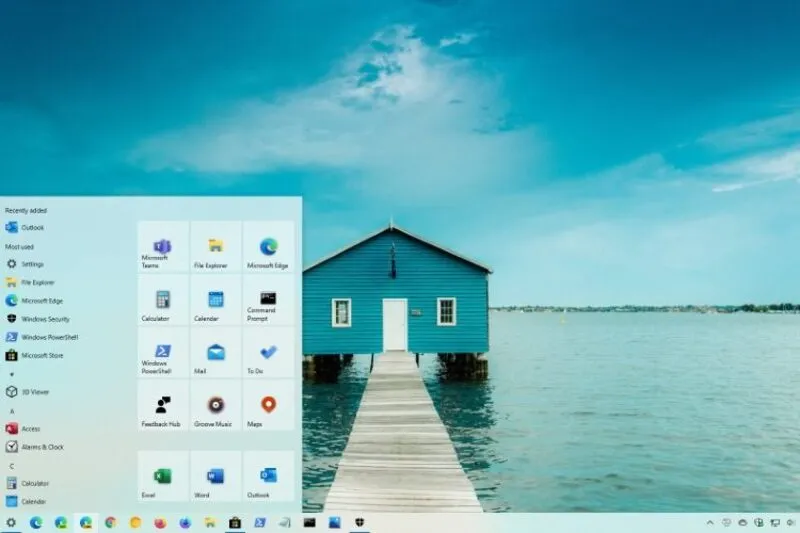
2.7. Máy tính bị xâm nhập bởi hacker
Nếu bạn biết rất ít hoặc không biết gì về an ninh mạng và an ninh mạng nói chung, bạn là mục tiêu dễ dàng cho tin tặc khai thác sự thiếu kiến thức của bạn. Tin tặc có thể tìm đường vào thông qua các điểm vào khác nhau:
- Mật khẩu yếu
- Cửa hậu phần mềm độc hại
- Không có tường lửa hoặc được định cấu hình sai
- Hệ điều hành và phần mềm lỗi thời
- Bộ định tuyến được định cấu hình sai

3. Hướng dẫn 5 cách tìm file bị mất trong máy tính
Thực chất, các phương pháp tìm file bị mất trong máy tính không quá phức tạp như bạn vẫn rất lo lắng. Mời bạn tham khảo 5 cách đơn giản sau đây:
3.1. Kiểm tra đường dẫn trước khi lưu tệp
Khi lưu tệp trong Microsoft Excel hoặc Word, nhiều người thường nhấn Save mà không kiểm tra kỹ đường dẫn lưu trữ. Điều này có thể dẫn đến việc tệp bị lưu ở vị trí không mong muốn, gây khó khăn khi tìm lại.
Để tránh mất thời gian tìm kiếm, hãy luôn kiểm tra đường dẫn tệp trước khi nhấn Save, đặc biệt khi sử dụng Save As để lưu tệp mới.
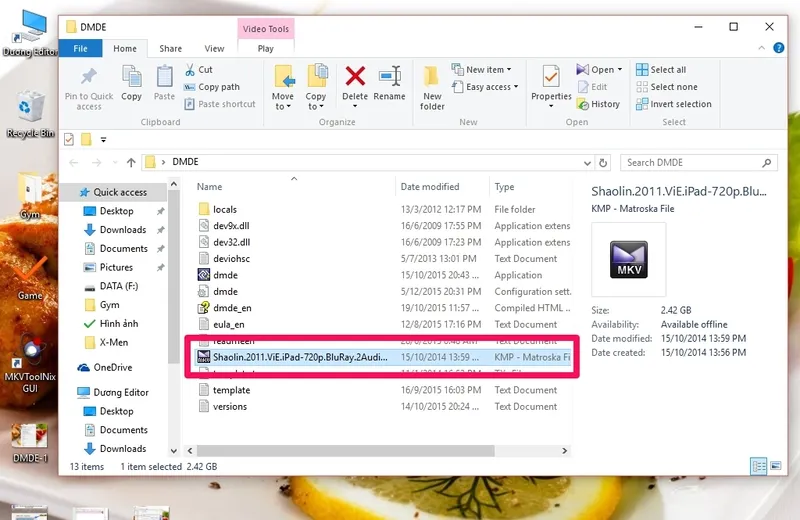
Nếu bạn không nhớ đã lưu tệp ở đâu, việc tìm lại có thể khó khăn. Tuy nhiên, vẫn có cách để khôi phục tệp ngay cả khi bạn không nhớ chính xác vị trí lưu.
Một số cách giúp bạn tìm lại tệp:
- Kiểm tra Recent Files trong Excel, Word hoặc ứng dụng bạn đã sử dụng.
- Sử dụng Tìm kiếm trên máy tính bằng tên tệp hoặc phần mở rộng (ví dụ: .docx, .xlsx).
- Xem trong Thùng rác nếu lỡ tay xóa nhầm.
- Kiểm tra thư mục Downloads hoặc Documents, nơi các tệp thường được lưu mặc định.
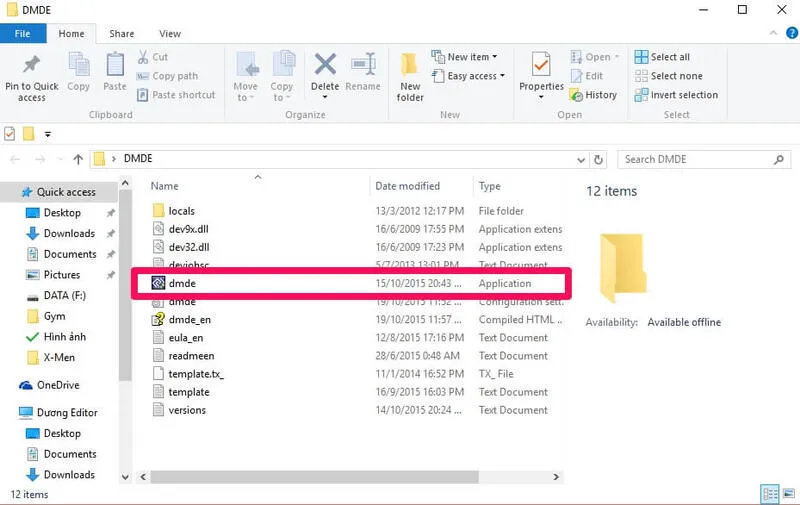
3.2. Kiểm tra lại các tệp lưu trữ gần đây
Nếu bạn không tìm thấy ảnh hoặc tài liệu vừa làm việc, hãy kiểm tra Tệp gần đây trong File Explorer. Đây là nơi hiển thị danh sách tất cả các tệp bạn đã mở gần đây, bất kể chúng được lưu trên ổ đĩa hay thư mục nào.
Để kiểm tra:
- Mở File Explorer (bạn có thể tìm kiếm trên thanh tìm kiếm nếu không tìm thấy).
- Theo mặc định, File Explorer sẽ mở tại Truy cập nhanh (Quick Access), nơi hiển thị danh sách Tệp gần đây bên dưới.
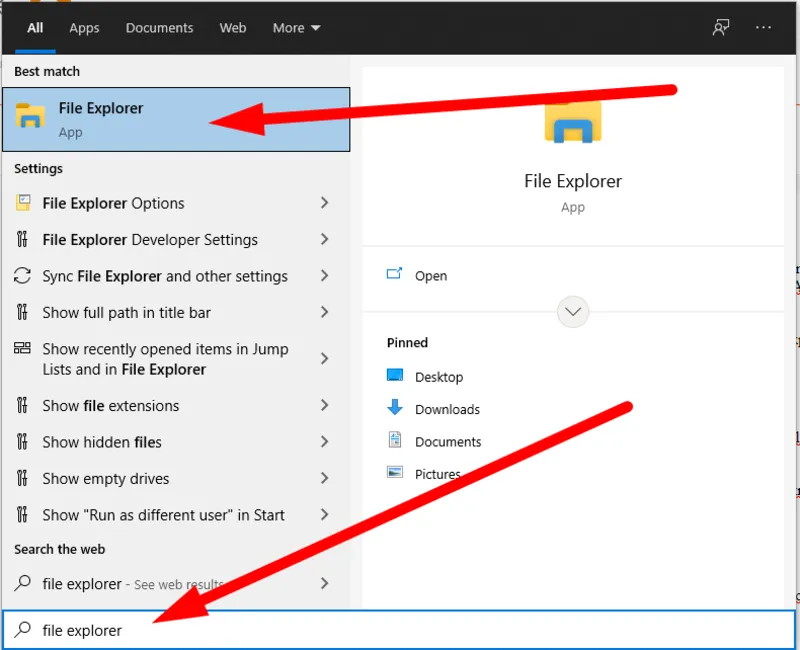
Từ đây, bạn có thể dễ dàng tìm lại tệp mình cần mà không phải nhớ chính xác vị trí lưu.
3.3. Tìm tệp trong bản sao lưu trực tuyến
Nếu không tìm thấy tệp trên máy tính, có thể nó đã được sao lưu trên đám mây.
- Microsoft OneDrive: Nếu bạn đã đăng nhập, Windows sẽ tự động tìm kiếm tệp trong OneDrive mà không cần thao tác thêm.
- Google Drive: Mở Google Drive trong trình duyệt, sử dụng thanh tìm kiếm để tìm tệp. Nhấp vào biểu tượng Tùy chọn tìm kiếm để lọc theo loại tệp, chủ sở hữu, ngày tạo hoặc nội dung bên trong tệp.
Kiểm tra bản sao lưu trên đám mây giúp bạn nhanh chóng khôi phục dữ liệu quan trọng.
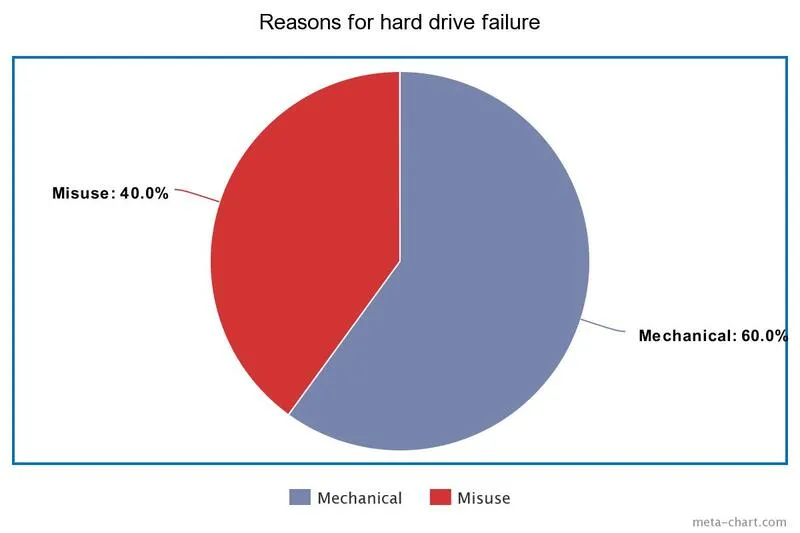
3.4. Tìm tệp bằng một phần tên trong Windows
Nếu bạn nhớ một phần tên tệp, hãy sử dụng tìm kiếm Windows để định vị nó nhanh chóng.
Cách thao tác được thực hiện như sau:
- Nhấp vào thanh tìm kiếm trên menu Start.
- Nhập một phần tên tệp, bắt đầu từ các chữ cái đầu tiên.
- Windows sẽ hiển thị các tệp phù hợp trong danh sách kết quả.
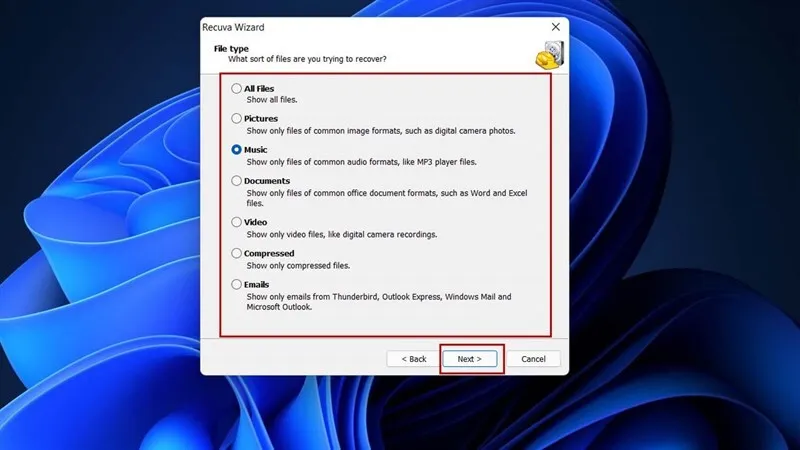
3.5. Kiểm tra trong thùng rác
Khi xóa tệp trên máy tính, tệp không bị xóa vĩnh viễn ngay lập tức mà sẽ được lưu trong thùng rác, giúp bạn dễ dàng khôi phục nếu lỡ tay xóa nhầm.
Các bước thực hiện như sau:
- Nhấp đúp vào biểu tượng Thùng rác trên màn hình.
- Cửa sổ hiển thị danh sách các tệp đã xóa sẽ mở ra.
- Sử dụng thanh tìm kiếm (góc trên bên phải) để tìm theo tên hoặc loại tệp bằng ký tự đại diện (*).
- Nếu tìm thấy tệp, nhấp chuột phải và chọn Khôi phục để đưa tệp về vị trí ban đầu.

Trên đây chính là tất cả các thông tin về tình trạng máy tính bị mất file mà chúng tôi muốn chia sẻ đến các bạn cũng như các cách tìm file bị mất trong máy tính đơn giản và hiệu quả nhất. Mong rằng bài viết này sẽ hữu ích với bạn. Nếu còn bất cứ thắc mắc nào bạn đừng ngần ngại liên hệ ngay với chúng tôi nhé!

Nếu bạn muốn MUA/ THAY LINH KIỆN GIÁ SỈ hoặc LẺ hãy liên hệ chúng tôi. Đội ngũ nhân viên của LINH KIỆN MINH KHOA luôn sẵn sàng hỗ trợ quý khách 24/7.
LINH KIỆN MINH KHOA ĐANG Ở ĐÀ NẴNG
- Điện thoại/Zalo Chat: 0911.003.113
- Facebook: www.facebook.com/linhkienminhkhoavn/
- Địa chỉ: 155 Hàm Nghi, Thanh Khê, Đà Nẵng